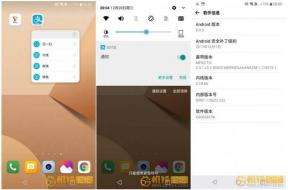Kā instalēt TWRP un Root OnePlus 5T operētājsistēmā Android 8.0 Oreo
Pielāgota Atkopšana / / August 05, 2021
OnePlus5T jaunākais OxygenOS Open Beta 1 veidojums ir noderīgs, jo tas viedtālrunī ienes Oreo aizraujošās funkcijas, bet tiem, kam patīk veikt uzlabotus uzlabojumus, piemēram, Nandroid dublējumus, mirgojošus pielāgotos ROM utt., ir jāinstalē TWRP un jāaknes tālruni. Tomēr šī jaunākā OxygenOS versija OnePlus 5T neļauj oficiālajam TWRP darboties ierīcē, tāpēc mēs esam atraduši modificētu TWRP versiju, kuru varat izmantot šim nolūkam. Šeit ir rokasgrāmata par to, kā instalēt TWRP un root OnePlus 5T operētājsistēmā Android 8.0 Oreo.
OnePlus solīja pirms 2017. gada sniegt jaunākā viedtālruņa OnePlus 5T lietotājiem nobaudīt jaunāko Android operētājsistēmas versiju Android 8.0 Oreo bija beidzies, un uzņēmums izpildīja savu solījumu, gada otrajā līdz pēdējai dienai decembrī izlaižot pirmo OxygenOS Open Beta versiju, kuras pamatā ir Android 8.0 Oreo. 31.
Lai gan OnePlus programmatūra ir viegli pielāgojama, un nav grūti veikt uzlabotus pielāgojumus, piemēram, atbloķēt sāknēšanas ielādētāju, mirgot pielāgotos ROM un instalēt pielāgotas atkopšanas, šis jaunākais OnePlus 5T programmatūras uzbūve neļauj lietotājam modificēt ierīces kodolu, oficiālajam TWRP padarot neiespējamu atšifrēt tā datu nodalījumu un instalēt pielāgotu programmatūru.
codeworkx, XDA vecākais izstrādātājs ir izveidojis pielāgotu TWRP versiju, kas var apiet šo ierobežojumu, un es šajā rakstā parādīšu, kā to var instalēt un pēc tam sakņot savu OnePlus 5T.Satura rādītājs
- 1 Problēma: Nevar instalēt TWRP un root OnePlus 5T
-
2 Pirms sākat
- 2.1 Prasības
- 2.2 Lejupielādes
-
3 Process
- 3.1 Instalējiet pielāgoto TWRP atkopšanu, izmantojot Codeworkx
- 3.2 Kā sakņot OnePlus 5T operētājsistēmā Android 8.0 Oreo ar Magisk
Problēma: Nevar instalēt TWRP un root OnePlus 5T
Pirms sākat
Šeit ir viss, kas jums jāzina, pirms sākat TWRP instalēšanu un OnePlus 5T sakņošanu. Tas ietver failus, kas jums jālejupielādē, lietas, kas jāiestata tālrunī un personālajā datorā, un ceļvežus, uz kuriem jums vajadzētu atsaukties, ja esat jauns.
Prasības
- Savā OnePlus 5T atbloķējiet sāknēšanas ielādētāju.
- Dublējiet OnePlus 5T. Lai gan šis process ne vienmēr izdzēš datus no jūsu ierīces, vislabāk ir veikt pilnu dublēšanu, ja kaut kas noiet greizi.
- Instalējiet datorā ADB un Fastboot. Šie divi ir nepieciešami, lai mirgotu TWRP atkopšana jebkurā Android viedtālrunī.
- Windows instalējiet ADB un Fastboot.
- Instalējiet ADB un Fastboot uz Mac.
Lejupielādes
- Modificēta TWRP atkopšana OnePlus 5T ar codeworkx Lejupielādēt
- Magisk v15.3 instalētāja fails Lejupielādēt.
Process
Instalējiet pielāgoto TWRP atkopšanu, izmantojot Codeworkx
- Lejupielādējiet un izvelciet pielāgoto TWRP atkopšanas attēlu ar codeworkx (lejupielādes saite atrodas augšpusē) un izvelciet to tajā pašā mapē, kurā esat instalējis ADB un Fastboot.
- Izslēdziet OnePlus 5T ierīci.
- Boot ierīci bootloader. Lai to izdarītu, nospiediet skaļuma palielināšanas un barošanas pogas kopā, līdz parādās bootloader izvēlne.
- Savienojiet ierīci ar datoru, izmantojot USB.
- Datorā dodieties uz ADB instalācijas mapi. Ar peles labo pogu noklikšķiniet uz tukšas vietas mapē, turot maiņa tastatūras taustiņu un noklikšķiniet uz Šeit atveriet komandu logu.
- Atvērtajā komandu uzvednē palaidiet šādu komandu:
ātrās sāknēšanas zibatmiņas atkopšana twrp-3.2.1-0-universal-codeworkx-cheeseburger.img - Sāks mirgot process. Kad tas ir izdarīts, palaidiet
ātrās sāknēšanas atsāknēšanalai restartētu ierīci. Tagad jūsu OnePlus 5T ir instalēts TWRP.
Tagad, kad ierīcē OnePlus 5T ir instalēta TWRP atkopšana, varat turpināt sakņot ierīci. Mēs izmantosim Android viedtālruņiem populāro saknes utilītas rīku Magisk. Viss, kas jums nepieciešams, ir vienkārši mirgot iepriekš minēto Magisk instalētāja zip failu (kas jums ir jāielādē), izmantojot TWRP Recovery /
Kā sakņot OnePlus 5T operētājsistēmā Android 8.0 Oreo ar Magisk
- Lejupielādējiet iepriekš minēto Magisk instalētāja zip failu un izvelciet to tālruņa krātuvē.
- Izslēdziet OnePlus 5T.
- Palaidiet atkopšanas režīmā, dažas sekundes vienlaikus nospiežot skaļuma samazināšanas un barošanas pogu. Ja pirmais iepriekšminētais process noritēja labi, ierīcei vajadzētu palaist TWRP atkopšanu.

- Klikšķis Uzstādīt galvenajā izvēlnē un dodieties uz vietu, kur tālruņa iekšējā atmiņā izvilkāt Magisk instalētāja ZIP failu.

- Atlasiet Magisk instalētāja zip failu un velciet zibspuldzes apstiprināšanas pogu.

- TWRP Recovery tagad sāks mirgot Magisk uz jūsu ierīces. Kad process ir pabeigts, jums tagad ir instalēta Magisk un jūsu OnePlus 5T ir sakņots. Klikšķis Pārstartējiet sistēmu TWRP galvenajā izvēlnē, lai restartētu ierīci.